CAD圖塊的概念和相關操作
在使用CAD時,如果要插入特殊符號使用,就要用到圖塊和圖塊屬性的功能。學會利用圖塊與屬性功能來繪制圖形,有助于提高繪圖的質量和作圖的效率,這也是我們繪制一些復雜的圖形時比較重要的組成部分。
一,特點
圖塊在CAD中其實是作為一組圖形實體的一個總稱,在這個圖形單元內,每一個實體都可以有自己的線型、圖層、顏色等等這些特征。在實際操作中,CAD軟件會將圖塊當成一個完整的、獨立的對象來進行操作。我們根據自己的需要按照一定的角度和比例插入圖塊到任意一個指定的位置。
因為圖塊是作為實體插入的,CAD軟件只會保存好圖塊整體的特征參數,不需保存圖塊內的所有實體的特征參數。所以,我們在畫相對復雜圖形的時候,利用圖塊就能大幅度地節省磁盤儲存空間。
修改圖塊能為我們的繪圖工作帶來很多方便,更新或修改一個已經定義好的圖塊,CAD系統會自動更新到當前圖形已經插入好的全部該圖塊。
二,圖塊的創建
功能區: 插入 ? 塊 ? 創建
工具欄: 繪圖 ? 創建塊
菜單項: 繪圖 ? 塊 ? 創建
鍵盤輸入: BLOCK
命令別名: B
選取對象創建塊定義。
在命令行輸入 BLOCK 后按回車(Enter)鍵,將開啟“塊定義”對話框,用戶可進行創建塊定義的相關設置。
在命令行輸入 -BLOCK 后按回車(Enter)鍵,則以命令行方式指引用戶創建塊定義。
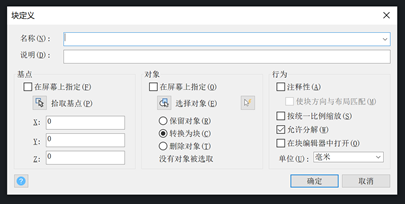
三,保存塊到磁盤(寫塊)
功能區: 插入 ? 塊 ? 寫塊
鍵盤輸入: WBLOCK
命令別名: W
將對象或塊寫入到新的圖形文件中。
在命令行輸入 WBLOCK 后按回車(Enter)鍵,開啟“保存塊到磁盤”對話框。
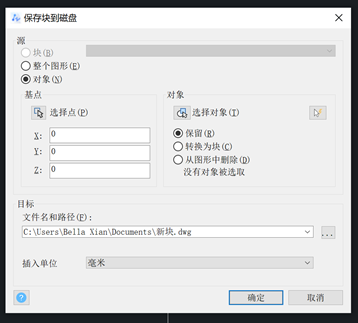
四,輸出塊
點擊【文件】,選擇【輸出】,出現【輸出數據】會話框,然后在保存類型的列表中選“塊”類型。
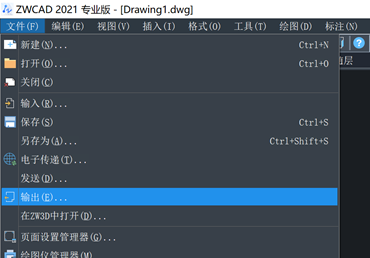
這個操作可以保存整個圖形為塊文件,也可以單獨保存圖形內已經定義好的圖塊為塊文件。
五、嵌套塊
即一個圖塊包括了其他的圖塊,比如,將一個機械部件裝配圖作塊插入,而這個部件還包含支架、機架以及緊固件等,而這個緊固件又由螺母、墊片和螺釘組成的一個塊。
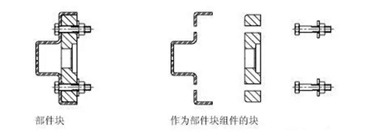
六,插入塊
功能區: 插入 ? 塊 ? 插入
工具欄: 插入 ? 插入塊
菜單項: 插入 ? 塊
鍵盤輸入: INSERT
命令別名: I
在當前圖形文件中插入圖塊或文件。
在命令行輸入 INSERT 后按回車(Enter)鍵,將開啟“插入圖塊”對話框。
在命令行輸入 -INSERT 后按回車(Enter)鍵,則以命令行方式提示。
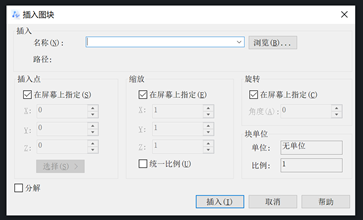
七,多重插入塊(以矩形陣列的方式來插入塊)
鍵盤輸入: MINSERT
以指定圖塊的多重復制體建立矩形陣列。
復制體以指定的點為插入點開始陣列。使用 MINSERT 插入的塊不允許被分解。
八,編輯參照
功能區: 插入 ? 參照 ? 編輯塊或外部參照
工具欄: 參照編輯 ? 編輯塊或外部參照
菜單項: 修改 ? 外部參照和塊編輯 ? 在位編輯參照
鍵盤輸入: REFEDIT
在位編輯參照。
用戶可以通過在位編輯當前圖形中的外部參照,或重新定義當前圖形中的塊定義,而不需要打開塊或外部參照。
在命令行輸入 REFEDIT,選擇參照對象后,開啟“參照編輯”對話框。
在命令行輸入 -REFEDIT 后按回車(Enter)鍵,則以命令行方式提示。
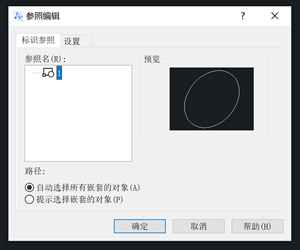
九,塊編輯
鍵盤輸入: BEDIT
在塊編輯器中打開指定塊定義。
在命令行輸入 BEDIT 后按回車(Enter)鍵,顯示“塊編輯”對話框,用戶可在列表中選擇塊定義以打開塊編輯器進行編輯,或輸入要在塊編輯器中新建的塊定義名稱。
提示:在繪圖區域雙擊任意塊定義也可執行 BEDIT 命令,開啟“塊編輯”對話框。
在命令行輸入 -BEDIT 后按回車(Enter)鍵,顯示命令行提示。
十,增強屬性編輯器
圖塊如果是屬性塊,鼠標雙擊這個圖塊就會出現增強屬性的編輯器,在這個可以直接更改圖塊屬性。如果是要編輯屬性塊的圖形,就要利用命令或者工具欄了。
圖塊在CAD繪圖設計中是被廣泛使用的,以上是常用的十種概念和相關操作。
推薦閱讀:CAD制圖
推薦閱讀:CAD制圖軟件
· ZWorld2025中望全球生態大會成功舉辦:推動工業可持續創新2025-08-29
· “破壁壘,鑄未來”!中望全球生態大會信創專題論壇即將舉行2025-08-27
· ZWorld2025|共謀研發新范式:消費電子專題論壇即將舉行2025-08-27
· ZWorld2025|破解高效制造難題!中望全球生態大會機械設備行業論壇即將開啟2025-08-25
· 汽車零部件專題論壇邀您共謀破局之路2025-08-25
·? 破解提質增效難題!中望全球生態大會模具制造專題論壇即將舉辦2025-08-25
· ZWorld2025|產教協同創新論壇即將舉辦:共筑工業軟件人才培養新生態2025-08-23
· ZWorld2025|電力行業專題論壇即將舉辦:CAx+AI賦能數字化新紀元2025-08-23
·玩趣3D:如何應用中望3D,快速設計基站天線傳動螺桿?2022-02-10
·趣玩3D:使用中望3D設計車頂帳篷,為戶外休閑增添新裝備2021-11-25
·現代與歷史的碰撞:阿根廷學生應用中望3D,技術重現達·芬奇“飛碟”坦克原型2021-09-26
·我的珠寶人生:西班牙設計師用中望3D設計華美珠寶2021-09-26
·9個小妙招,切換至中望CAD竟可以如此順暢快速 2021-09-06
·原來插頭是這樣設計的,看完你學會了嗎?2021-09-06
·玩趣3D:如何巧用中望3D 2022新功能,設計專屬相機?2021-08-10
·如何使用中望3D 2022的CAM方案加工塑膠模具2021-06-24
·CAD繪制太極有什么技巧?2020-03-17
·CAD對象插入小技巧2020-04-24
· CAD中閉合弧形和直線的具體說明2017-12-13
·CAD圖塊統計的插件的使用方法2023-11-06
·?CAD中為什么輸入的文字是豎排的2018-06-01
·CAD如何充分利用設計中心的收藏夾功能2023-03-21
·打印CAD文件基本設置2020-07-10
·CAD兩圓相交怎么算出圓心并畫出圖形?2022-07-27














